热门标签
热门文章
- 1Linux——超超讲解SSH的原理与SSH的实现!建议收藏❤_sshd: root [priv]
- 2让表单设计更简单,一个全开源的表单设计神器_自定义表单开源
- 3M1芯片苹果电脑关闭SIP详细教程_m1 芯片 关闭sip
- 4Springboot+druid+多数据源_springboot druid 多数据源
- 5Github 2024-07-13 开源项目日报 Top10_github top
- 6AIGC大时代背景,20美金都付了,一文看看GPT4对Apollo的认知和想法_红外热成像 百度apollo
- 7大数据开发:消息队列如何确保消息不丢失?_消息队列保证消息不丢失
- 8计算机网络1-6合集_网络接口怎么数1-6
- 9【burpsuite安全练兵场-客户端12】跨站点请求伪造CSRF-12个实验(全)_csrf漏洞burp利用
- 10iVox (Faster-Lio): 智行者高博团队开源的增量式稀疏体素结构_ivox3d体素地图
当前位置: article > 正文
Java IDEA Web 项目 1、创建_idea2023.2创建java web项目
作者:木道寻08 | 2024-07-21 12:19:31
赞
踩
idea2023.2创建java web项目
| 环境: IEDA 版本:2023.2 JDK:1.8 Tomcat:apache-tomcat-9.0.58 maven:尚未研究 |  |
自行完成 IDEA、JDK、Tomcat等安装配置。
创建项目:
IDEA -> New Project
选择 Jakarta EE
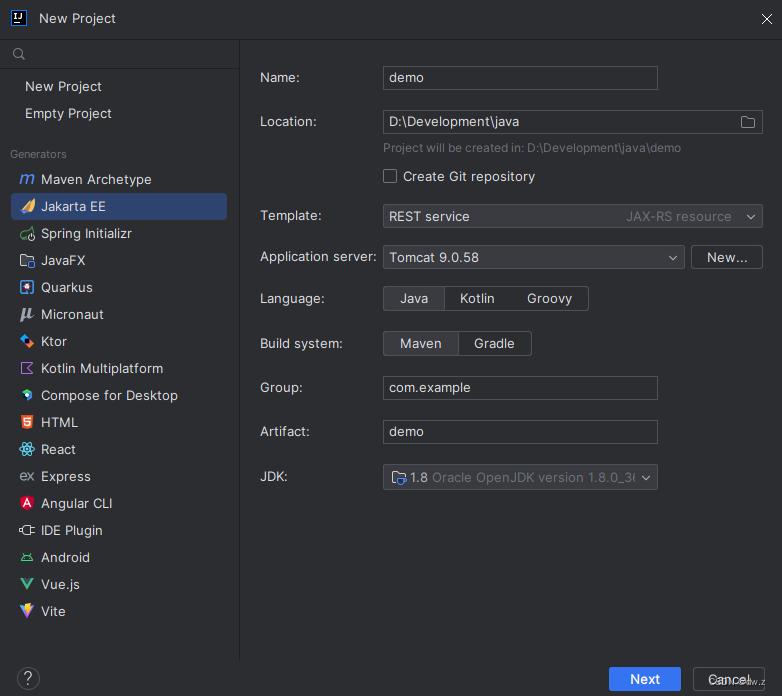
Template:选择 REST service 或 Web application
其他自行选择,填写选择后点击 Next 进入下个界面
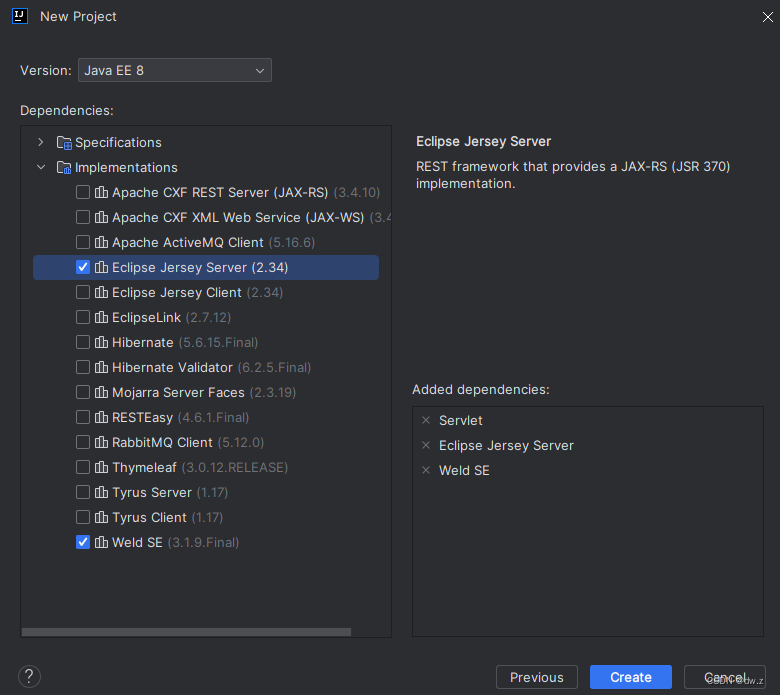
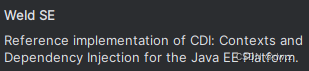
Version:由于使用的Tomcat 9 无法使用高版本的 Java EE,本次选择 Java EE 8
选择依赖包,Servlet,Eclipse Jersey Server(JAX-TS)和 Weld SE (CDI)
点击 Create 创建项目
创建完成后,需要配置一下
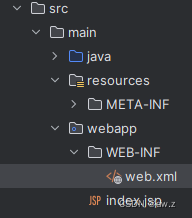
按上图目录,要有webapp及以下文件(没有,需要在其他项目复制,或创建项目时选择Web application)
打开 web.xml
增加如下内容:
- <servlet>
- <servlet-name>JAX-RS Servlet</servlet-name>
- <servlet-class>org.glassfish.jersey.servlet.ServletContainer</servlet-class>
- <init-param>
- <param-name>jersey.config.server.provider.packages</param-name>
- <param-value>com.***</param-value>
- </init-param>
- <load-on-startup>1</load-on-startup>
- </servlet>
- <servlet-mapping>
- <servlet-name>JAX-RS Servlet</servlet-name>
- <url-pattern>/api/*</url-pattern>
- </servlet-mapping>
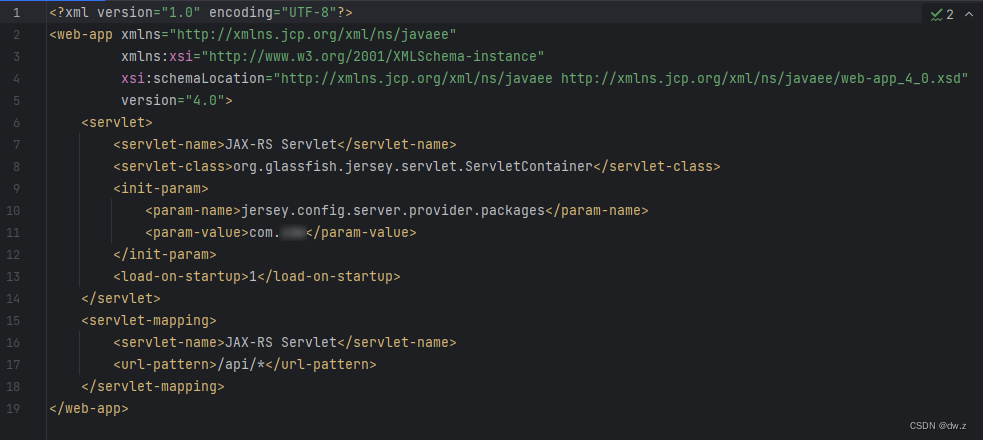
编译运行;
在浏览器中输入:http://IP:8080/项目名/api/hello-world
返回:Hello, World!
项目结构及内容截图
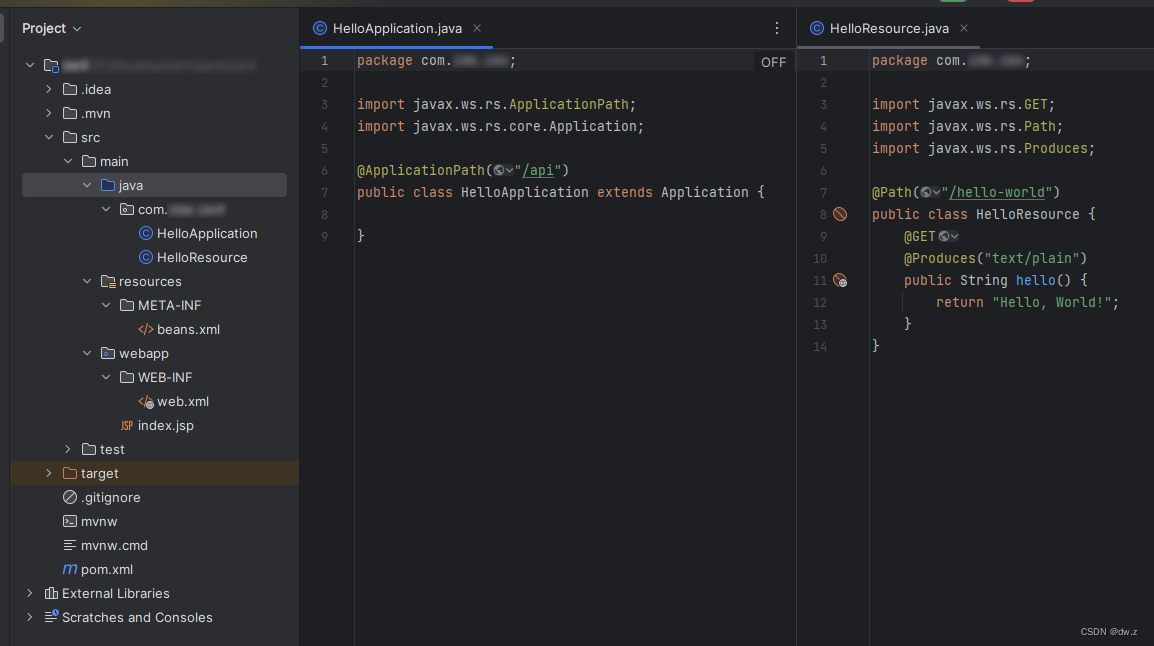
如果不想在 web.xml 中做这些配置,则可以通过创建一个配置类来维护,如图:
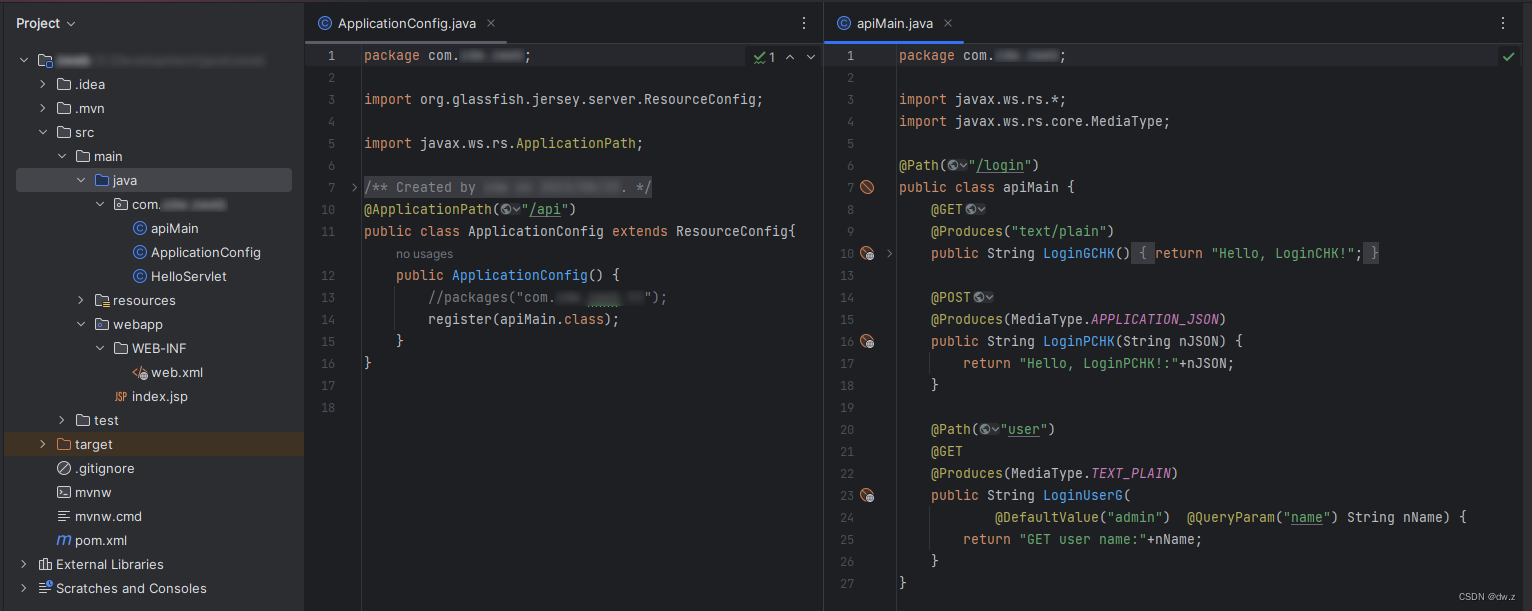
如上图创建了一个 ApplicationConfig 类 继承 ResourceConfig 具体代码如图
编译运行;
在浏览器中输入:http://IP:8080/项目名/api/login
返回:Hello, LoginCHK!
本次内容结束
声明:本文内容由网友自发贡献,不代表【wpsshop博客】立场,版权归原作者所有,本站不承担相应法律责任。如您发现有侵权的内容,请联系我们。转载请注明出处:https://www.wpsshop.cn/w/木道寻08/article/detail/860807
推荐阅读
相关标签


